Cara Menggunakan Safe Mode di Perangkat Android (09.15.25)
Apakah Anda tiba-tiba mengalami masalah dengan perangkat Android Anda? Masalah seperti panas berlebih, pengurasan baterai yang tidak biasa, boot ulang otomatis, dan sering mogok tetapi Anda tidak yakin apa penyebabnya? Ada sejumlah kemungkinan, tetapi Anda harus terlebih dahulu mengesampingkan aplikasi yang bermasalah. Anda dapat melakukannya dengan bantuan mode aman di Android.
Apa Arti Mode Aman?Jika Anda ingin penjelasan culun, mode aman adalah mode diagnostik yang dimiliki setiap sistem operasi (OS) mungkin dari komputer atau perangkat seluler. Ini dirancang untuk membantu memperbaiki sebagian besar masalah dalam OS dengan memberikan akses terbatas ke fungsi dan fitur sistem. Secara umum, ini memungkinkan pengguna untuk mengakses hanya program paling dasar dan default, sehingga proses dari aplikasi pihak ketiga tidak akan mengganggu fungsi utama perangkat.
Bagaimana Safe Mode Dapat Membantu Anda Memperbaiki Masalah Android?Ini masalahnya: mem-boot dalam mode aman tidak berarti masalah perangkat Android Anda akan diperbaiki secara otomatis. Sederhananya, ini memberi Anda cara untuk menentukan apakah itu aplikasi pihak ketiga yang menyebabkan masalah. Saat Anda memasuki mode aman, aplikasi pihak ketiga akan dinonaktifkan. Jika Anda tidak mengalami masalah saat dalam mode aman, maka itu adalah asumsi yang baik bahwa aplikasi pihak ketiga yang menyebabkan masalah.
Cara Masuk ke Mode Aman di AndroidMengaktifkan mode aman di Android Anda perangkat cukup mudah. Cukup ikuti langkah-langkah di bawah ini.
Untuk perangkat dengan OS Android bawaanJika Anda memiliki perangkat Nexus atau Google Pixel (Pixel, Pixel XL, Pixel 2, atau Pixel 2 XL), ikuti langkah-langkah ini untuk masuk ke mode aman :
- Tekan dan tahan tombol Daya. Opsi matikan dan mulai ulang sekarang akan muncul di layar.
- Ketuk dan tahan “Matikan”. Prompt “Reboot to safe mode” sekarang akan muncul.
- Ketuk OK.
- Tunggu perangkat Anda dimulai ulang. Saat dihidupkan kembali, Anda akan melihat “Mode aman” di pojok kiri bawah layar.
**Metode ini juga berfungsi untuk perangkat LG dan Sony.
Untuk Samsung , HTC, dan perangkat MotorolaJika Anda memiliki perangkat Samsung Galaxy atau salah satu model HTC dan Motorola, ikuti langkah-langkah berikut untuk mengaktifkan mode aman:
- Tekan dan tahan tombol Daya .
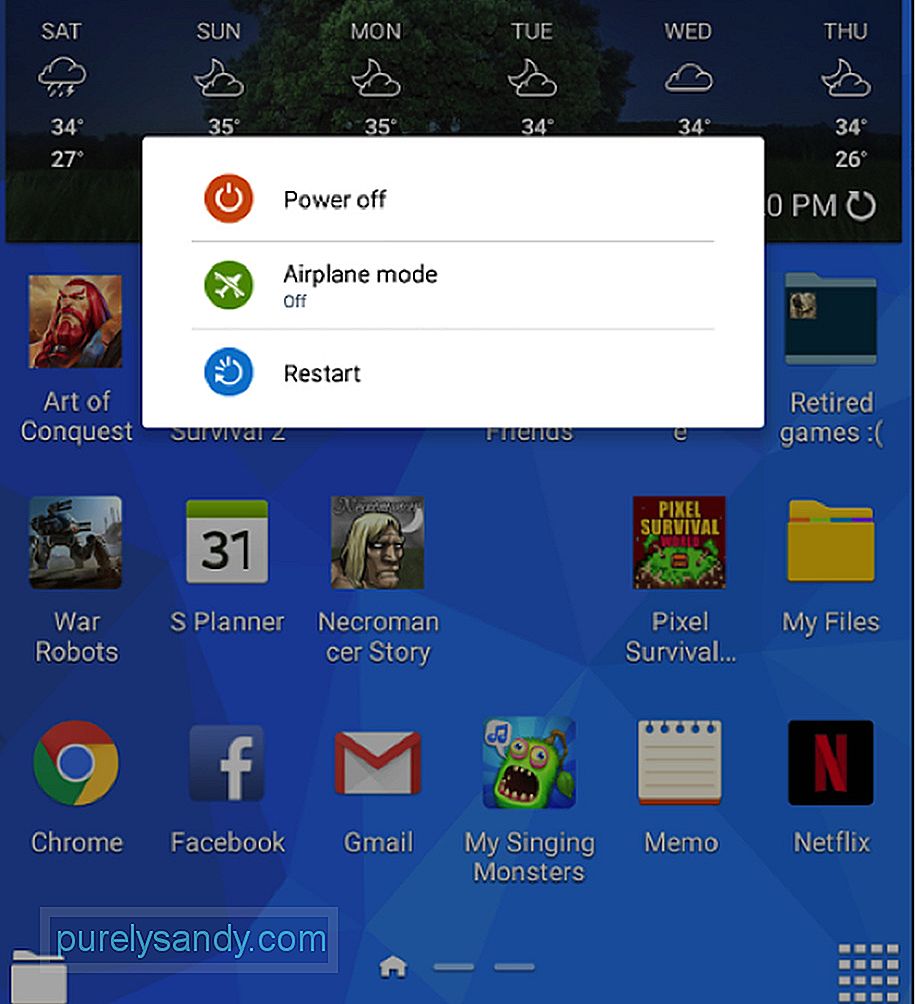
- Ketuk “Matikan” untuk mematikan perangkat. Tunggu hingga perangkat mati total.
- Tekan dan tahan tombol Daya lagi, hingga Anda melihat logo pabrikan.
- Lepaskan tombol Daya dengan cepat, lalu tekan dan tahan Volume tombol turun.
- Terus tahan Volume turun hingga perangkat melakukan booting.
- Setelah Anda melihat “Mode aman” di sudut kiri bawah layar, lepaskan tombol Volume turun.
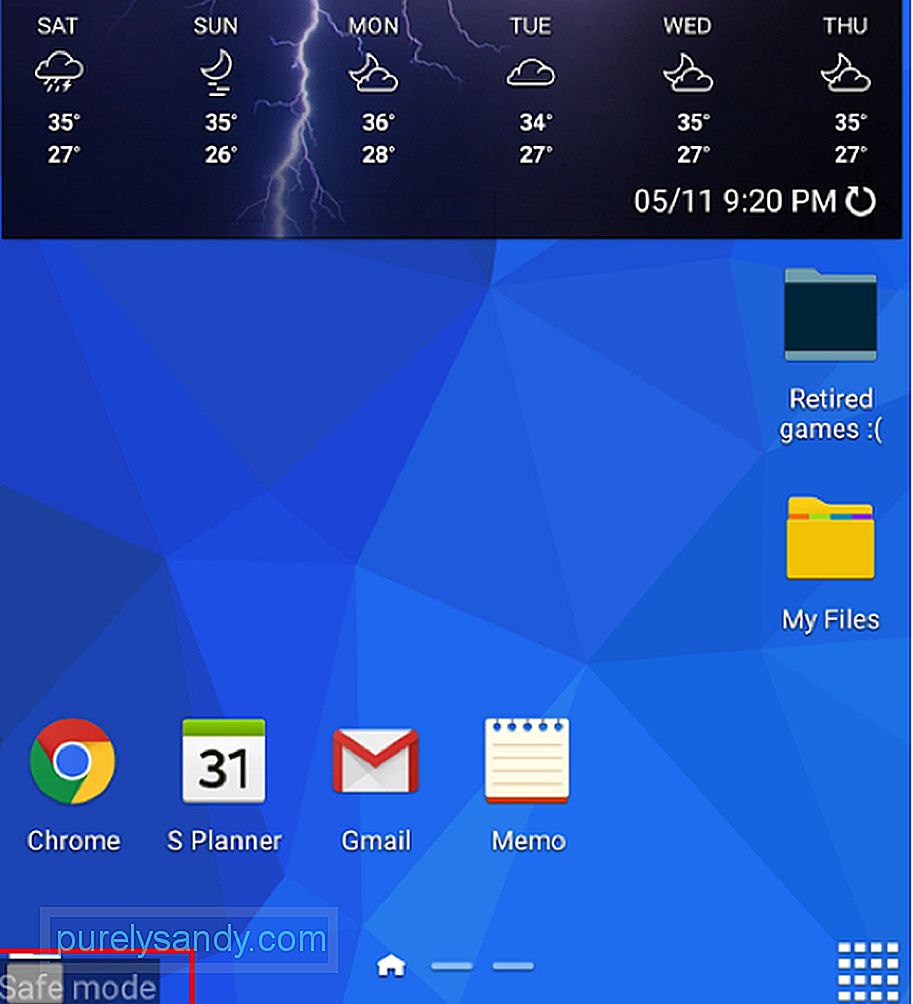
Anda akan melihat bahwa semua aplikasi dan game lain sekarang hilang untuk sementara.
Sekarang, Apa Selanjutnya?Setelah perangkat Anda boot dalam mode aman, saatnya untuk mengamati. Apakah Anda masih mengalami masalah? Jika tidak, maka Anda harus menyegarkan memori Anda dan mencatat aplikasi yang baru saja Anda instal, karena mungkin itu adalah alasan di balik masalah tersebut. Ini bisa jadi karena ketidakcocokan OS atau unduhan dan penginstalan yang rusak.
Saat dalam mode aman, Anda sudah dapat mencopot pemasangan aplikasi yang Anda curigai menyebabkan kerusakan pada perangkat Anda.
Cara Mematikan Safe ModeSetelah Anda mencopot pemasangan aplikasi yang mencurigakan, saatnya menguji apakah perangkat Anda kembali normal. Untuk melakukan itu, Anda perlu mematikan mode aman dan mem-boot ulang perangkat Anda dalam mode normal. Ikuti langkah-langkah sederhana ini:
- Tekan dan tahan tombol Daya.
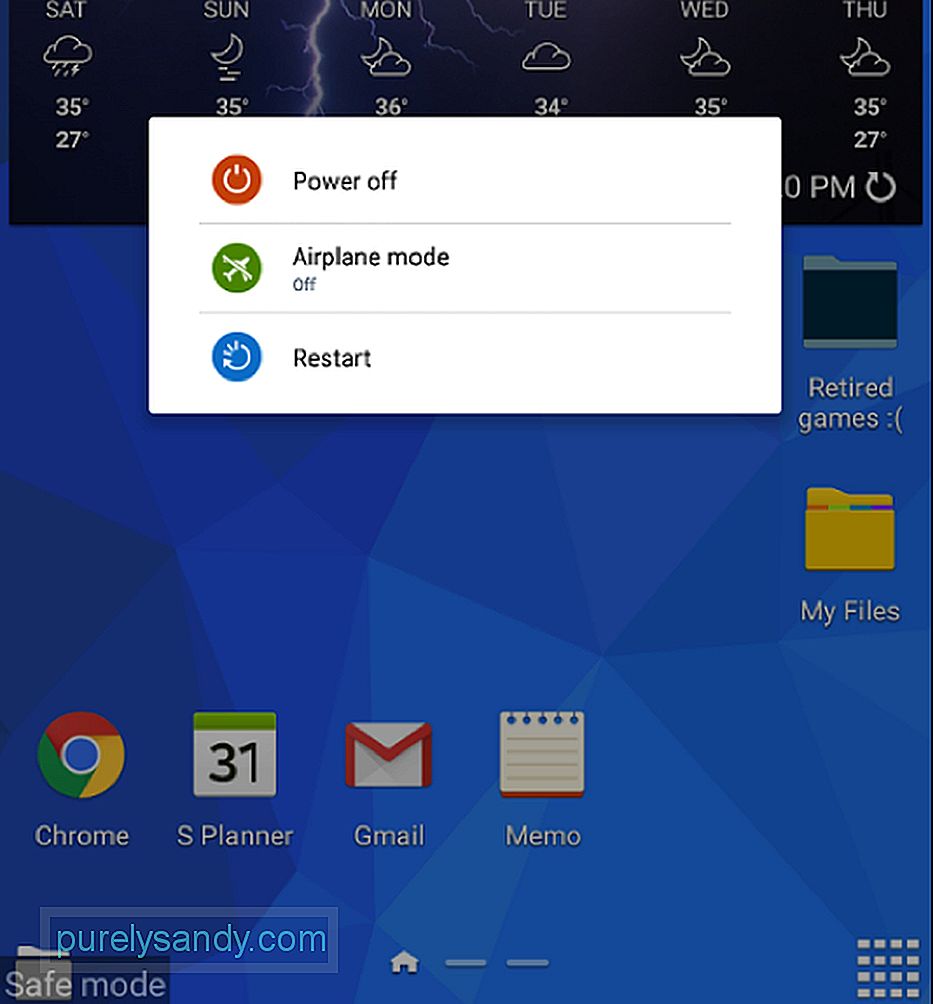
- Ketuk Mulai Ulang, lalu konfirmasikan tindakan dengan mengetuk Mulai ulang lagi.
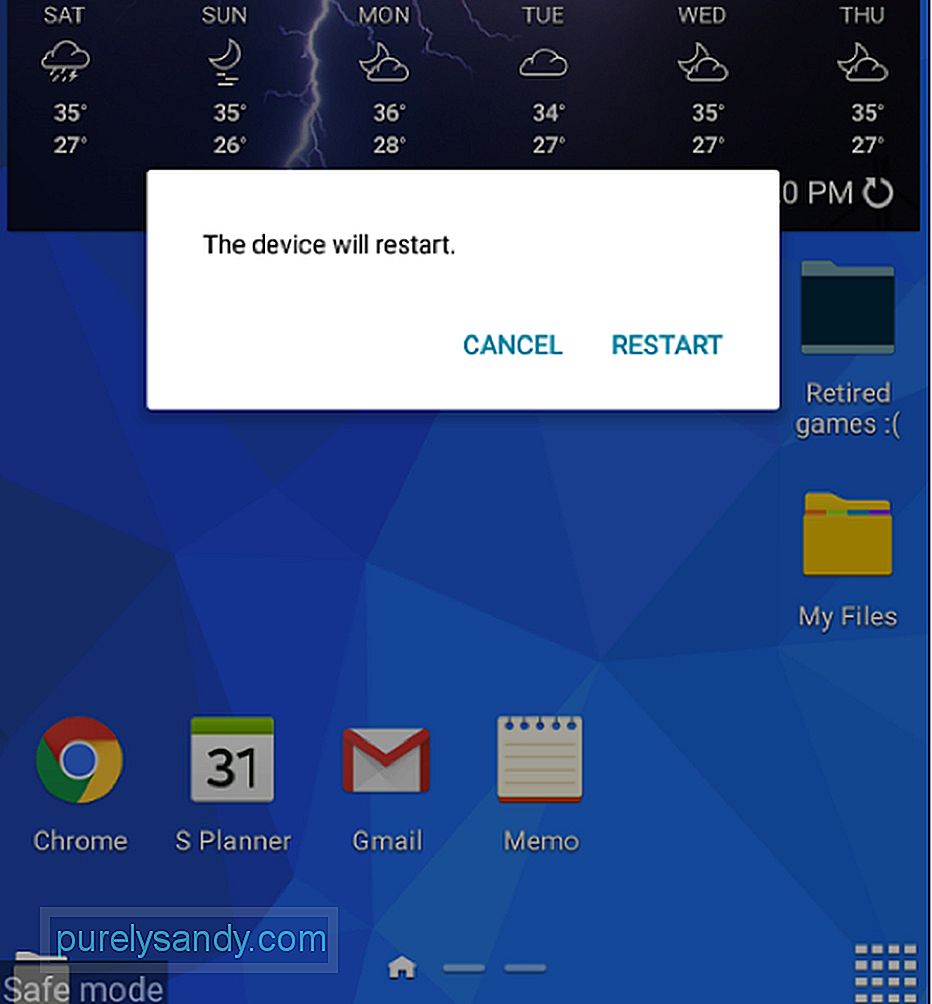
- Tunggu perangkat Anda melakukan booting seperti biasa.
Itu dia! Sekarang, amati apakah perangkat Anda menunjukkan masalah yang sama. Jika ya, Anda mungkin perlu mempertimbangkan untuk memulihkannya ke setelan pabrik, tetapi pertama-tama, pastikan untuk mencadangkan perangkat Anda.
Jika perangkat Anda baik-baik saja, selamat! Omong-omong, kami juga menyarankan Anda menginstal alat pembersih Android untuk menyingkirkan semua file sampah dan cache yang mungkin ditinggalkan oleh aplikasi yang telah Anda copot. Pembersih Android ini juga bisa membantu meningkatkan RAM perangkat Anda agar tidak lag lagi.
Video Youtube: Cara Menggunakan Safe Mode di Perangkat Android
09, 2025

